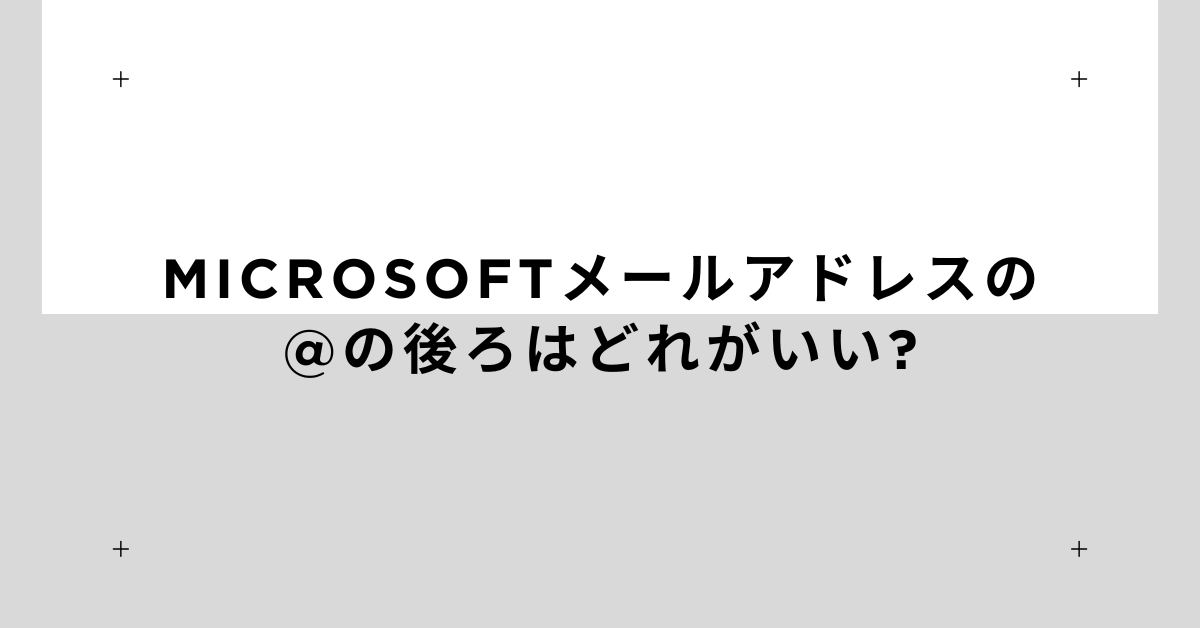ビジネスの現場でMicrosoftアカウントを使う機会は多いですが、「メールアドレスの@の後ろってどれを選べばいいの?」と迷う人は少なくありません。ドメイン(@以降の部分)は見た目だけでなく、信頼性や使いやすさにも影響します。この記事では、代表的なMicrosoftメールアドレスの選び方や変更方法、ビジネスに適した利用法を詳しく解説していきます。読後には、自分やチームに最適なメール環境を整えられるはずですよ。
Microsoftアカウントのドメインの種類と選び方
Microsoftのメールアドレスは、アカウント作成時に複数のドメインから選ぶことができます。代表的なのは「@outlook.com」「@outlook.jp」「@hotmail.com」などです。それぞれの違いを理解しておくと、用途に合わせた選び方ができます。
よく使われるドメイン一覧
- @outlook.com
もっとも一般的で、グローバルに使える形式です。海外の取引先とやり取りが多い企業やフリーランスにおすすめです。 - @outlook.jp
日本国内向けに用意されたドメインです。国内でのビジネス利用が中心なら、相手に安心感を与えられます。 - @hotmail.com
かつての主流ですが、現在も利用可能です。古くからのユーザーや個人利用が中心の人に向いています。 - @live.jp
一時期提供されていたドメインで、現在は新規作成できません。過去のアカウントを持っている人のみ利用できます。
選び方のポイント
どのドメインも基本的な機能は同じですが、印象が異なります。特にビジネス利用では「相手にどう見えるか」が重要です。例えば、国内の中小企業が顧客とのやり取りに使うなら「@outlook.jp」の方が親しみやすく、海外展開を視野に入れるなら「@outlook.com」の方が違和感が少ないでしょう。
選ぶときには以下の観点を意識するとよいですよ。
- 国内・海外どちらをメインに使うか
- ビジネスか個人利用か
- 既存アカウントとの整合性
Microsoftメールアドレスを作成する手順
新しくMicrosoftメールアドレスを作成するのは簡単です。業務で複数の用途を切り分けたい場合にも、新規作成は有効な方法です。
新規作成の流れ
- Microsoftの公式サイト(https://signup.live.com)にアクセスする
- 希望するユーザー名を入力する
- ドメインの候補(@outlook.comや@outlook.jpなど)から選ぶ
- パスワードや個人情報を入力して登録を完了する
このとき注意したいのは、ユーザー名とドメインの組み合わせがそのままアドレスになる点です。例えば「taro@outlook.jp」と「taro@outlook.com」は別のアカウントになります。
ビジネスで作成するときの工夫
ビジネス用のアドレスを作る場合は、個人名ではなく役割を示す名前にするのも有効です。例えば「sales@outlook.jp」「support@outlook.com」のようにすると、チームで共有しやすく、業務効率が上がりますよ。
Microsoftメールアドレスの@の後ろを変更できる?
「最初に選んだドメインを変えたい」と思う人も多いでしょう。しかし、Microsoftメールアドレスの@以降(ドメイン)は後から変更することはできません。これは「ユーザー名+ドメイン」で一意のアカウントが成り立っているためです。
変更できないときの解決策
では間違って選んでしまったらどうすればいいのか。以下の方法があります。
- 新しいアカウントを作り直す
ドメインを変えたい場合は、再度Microsoftアカウントを作成し直すのが確実です。 - エイリアスを追加する
「エイリアス」とは、既存のアカウントに別のメールアドレスを紐づける仕組みです。例えば「main@outlook.com」に対して「main@outlook.jp」というエイリアスを設定すると、どちらに送られても同じ受信トレイに届きます。 - 転送設定を活用する
旧アドレスに届いたメールを新しいアドレスに自動転送する設定をすれば、スムーズに移行できます。
Outlookメールのドメイン変更の誤解
「Outlookメールアドレスの@の後ろを変更できる」といった情報がネット上に見られますが、正確には「新規作成やエイリアスの追加」で対処するという意味です。完全に切り替えるのではなく、複数のアドレスを持ちながら運用していくイメージですね。
Microsoftメールアドレスを忘れたときの対処法
アカウントが増えてくると、「あれ、自分のMicrosoftメールアドレスって何だったっけ?」という場面も出てきます。特に複数のドメインを使い分けていると混乱しやすいですよね。
確認方法
- Microsoftログイン画面の「サインインオプション」から電話番号や別のメールアドレスで検索する
- セキュリティ情報に登録したメールやSMSに通知を送って確認する
- 過去のメール送受信履歴を探して確認する
忘れないための工夫
- パスワード管理アプリにアドレスと一緒に記録しておく
- 業務で使うアドレスは統一しておき、個人用と混同しないようにする
- 社内で共有する場合は、セキュリティを確保しながら管理ルールを定める
ビジネスで使うメールアドレスを忘れてしまうのは大きなロスにつながるので、最初から仕組みを整えておくことが大切です。
GmailとMicrosoftメールアドレスの違いと使い分け
多くの人が迷うのが「MicrosoftメールアドレスとGmail、どちらを使うべきか」です。それぞれに特徴があり、目的に応じた使い分けが有効です。
Microsoftメールアドレスの強み
- Office 365(現Microsoft 365)との連携がスムーズ
- OneDriveやTeamsなど、ビジネスツールとの統合が強力
- 企業向けのセキュリティ機能が充実している
Gmailの強み
- GoogleドライブやGoogleカレンダーとの連携が便利
- 世界中で利用者が多く、アドレスの認知度が高い
- 迷惑メールフィルタの性能が高い
使い分けのコツ
ビジネス用途でOfficeソフトやTeamsを中心に使うならMicrosoftメールアドレスが有利です。一方で、社外とのやり取りが多く、Google Workspaceを活用しているならGmailが便利です。両方を併用して、それぞれの強みを活かすのもおすすめですよ。
まとめ
Microsoftメールアドレスの@の後ろは見た目以上に重要で、相手に与える印象や業務効率に直結します。ドメイン自体は後から変更できないため、作成時にしっかり選ぶことが大切です。もし迷ったら「国内中心なら@outlook.jp」「海外展開なら@outlook.com」と考えると分かりやすいでしょう。エイリアスや転送機能を使えば柔軟に対応もできます。
さらに、Gmailとの違いを理解して使い分ければ、ビジネスにおける情報管理や効率化がぐっと進みます。自分やチームにとって最適なメール環境を整えて、安心して仕事を進められるようにしてくださいね。
エイリアス設定で効率的に使い分ける方法
Microsoftアカウントの便利な機能のひとつが「エイリアス」です。これは既存のアカウントに複数のメールアドレスを追加し、同じ受信トレイで管理できる仕組みです。
エイリアスの設定例
- 営業部専用のアドレスを追加する
「taro@outlook.jp」をメインで使いながら、「sales@outlook.jp」をエイリアスとして設定すれば、問い合わせメールをひとつの受信箱で確認できます。 - プロジェクトごとに使い分ける
「projectA@outlook.com」「projectB@outlook.com」のようにプロジェクトごとのアドレスを作り、顧客対応を整理しやすくできます。 - 個人と業務を切り分ける
個人用「taro@outlook.com」とビジネス用「business@outlook.com」をひとつのアカウントにまとめると、ログインし直さずに確認できますよ。
エイリアス活用のメリット
複数アカウントを行き来する必要がなくなるため、業務効率が上がります。また、メールアドレスを公開する場面でも、エイリアスを使えば本来のアドレスを守りつつ運用できるので、セキュリティ面でも安心です。
企業におけるMicrosoftメールアドレス導入事例
実際に企業がMicrosoftメールアドレスをどう活用しているかを見ると、自社での導入イメージが湧きやすいです。
中小企業のケース
国内の中小企業では「@outlook.jp」を使うケースが多いです。顧客とのやり取りが日本国内中心の場合、相手に親しみやすく、迷惑メールと誤解されにくいというメリットがあります。
ある営業会社では、従業員全員に「名字@outlook.jp」を割り当てて、TeamsやOneDriveと統合。これにより、社内外のコミュニケーションがスムーズになり、紙の資料を郵送する手間も大幅に削減できたそうです。
グローバル展開している企業のケース
海外展開をしている企業では「@outlook.com」が好まれる傾向があります。例えば海外のパートナー企業や顧客に対しても違和感がなく、国際的なやり取りに適しているからです。
外資系企業では、社内の公式連絡は「@companydomain.com」を使い、部門間の非公式連絡や検証用には「@outlook.com」のアカウントを活用するなど、柔軟に併用しています。
セキュリティを強化するための工夫
メールアドレスは業務の基盤だからこそ、セキュリティ強化は欠かせません。Microsoftアカウントには多くの安全機能がありますが、実際の使い方で工夫できる点もあります。
二段階認証の徹底
パスワードだけに頼ると不正アクセスのリスクが高まります。二段階認証を有効化すると、サインイン時にSMSや認証アプリで確認コードを求められるため、セキュリティが格段に上がります。
アクセスログの確認
Microsoftアカウントでは、最近のサインイン履歴を確認できます。見覚えのないログインがあれば、すぐにパスワードを変更し、セキュリティ情報を更新しましょう。
迷惑メール対策
業務用アドレスを公開すると迷惑メールが増える可能性があります。その場合は、エイリアスを公開用に使い、メインアドレスを外部に出さない工夫をすると安心です。
まとめ
Microsoftメールアドレスの@の後ろ(ドメイン)は、相手に与える印象や使い勝手に直結する大切な要素です。選んだ後に変更することはできませんが、エイリアスや転送設定を組み合わせることで柔軟に対応できます。
さらに、企業では用途や規模に合わせて「@outlook.jp」と「@outlook.com」を使い分け、ビジネスに最適な形を選んでいます。セキュリティ強化の工夫も加えれば、安心して効率的に運用できるでしょう。
これからMicrosoftメールアドレスを作成・利用する方は、ぜひこの記事を参考に、自分やチームに合った最適なドメインを選んでみてください。